HL-L2310D
Veelgestelde vragen en probleemoplossing |
De tonerbespaarstand uit- of aanzetten.
U kunt de Tonerbespaarstand via het bedieningspaneel of de printerdriver als volgt veranderen.
De standaardinstelling is Uit.
We raden u aan de tonerbespaarstand niet te gebruiken voor het afdrukken van foto's of afbeeldingen in grijstinten.
Voor gebruikers van Windows:
Opmerking: De precieze aanwijzingen en vensters kunnen per besturingssysteem variëren.
[Printerdriver]
- Open Voorkeursinstellingen voor afdrukken.Klik hier om weer te geven hoe u Voorkeursinstellingen voor afdrukken opent.
- Open het tabblad Geavanceerd.
-
Controleer of het selectievakje van de Tonerbespaarstand aan of uit staat.
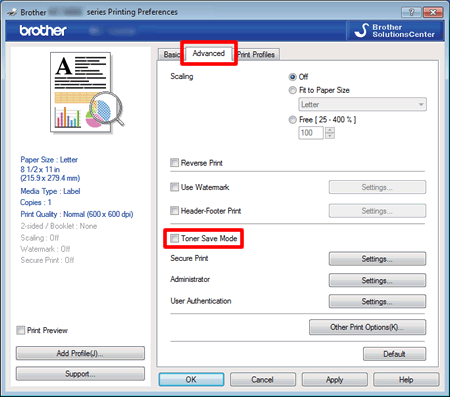
- Klik op OK.
BR-Script-printerdriver (alleen voor beschikbare modellen)
- Open Voorkeursinstellingen voor afdrukken. Klik hier om weer te geven hoe u Voorkeursinstellingen voor afdrukken opent.
-
Selecteer het tabblad Layout en klik vervolgens op Geavanceerd.
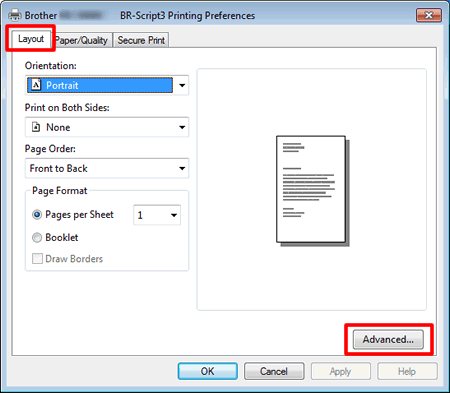
-
Selecteer Uit of Aan in de Tonerbespaarstand van de printerfunctie.
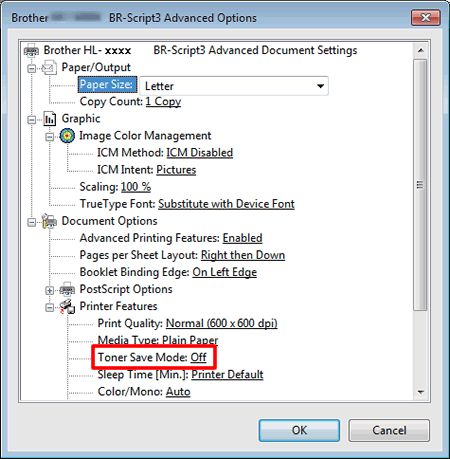
- Klik op OK.
Voor gebruikers van Macintosh:
Opmerking: De precieze aanwijzingen en vensters kunnen per besturingssysteem variëren.
[Printerdriver]
(macOS 13 of hoger)
- Selecteer de afdrukopdracht in uw toepassing.
-
Blader en klik op het driehoekje Afdrukopties in het menu met afdrukopties.
- Klik op Printerinstellingen.
- Klik op driehoekje Geavanceerd en kies Tonerbespaarstand.
- Controleer of het selectievakje van de Tonerbespaarstand aan of uit staat.
- Klik op OK.
- Klik op Druk af.
(macOS 12 of lager)
- Selecteer de afdrukopdracht in uw toepassing.
- Kies Printerinstellingen in het venstermenu voor de afdrukopties.
- Klik op driehoekje Geavanceerd en kies Tonerbespaarstand.
- Controleer of het selectievakje van de Tonerbespaarstand aan of uit staat.
- Klik op Druk af.
